Εύρος ονομάτων Excel VBA
Όταν δουλεύουμε με μεγάλο αριθμό δεδομένων για να αποφύγουμε να αναφερθούμε σε ένα συγκεκριμένο εύρος κελιών ή κυττάρων, συνήθως δημιουργούμε ονομασμένες περιοχές και μας επιτρέπει να αναφερόμαστε στην απαιτούμενη περιοχή κελιών μέσω της ονομασμένης περιοχής. Στο VBA για τη δημιουργία εύρους ονομάτων έχουμε τη λειτουργία Add Name Function.
Μπορούμε να επιλέξουμε ένα κελί ή μια περιοχή κελιών και να δώσουμε ένα όνομα σε αυτό. Αφού ονομάσουμε τα κελιά, μπορούμε να αναφερθούμε σε αυτά τα κελιά εισάγοντας αυτά τα καθορισμένα ονόματα αντί για συνηθισμένες αναφορές γραμμής ή στήλης.
Πώς να δημιουργήσετε ονομασμένα εύρη;
Είναι μια βόλτα στο πάρκο για τη δημιουργία ονομαστικών σειρών. Το πρώτο πράγμα που πρέπει να κάνουμε είναι να προσδιορίσουμε τα κελιά που θέλουμε να δημιουργήσουμε εύρος ονομάτων στο excel.
Για παράδειγμα, δείτε την παρακάτω εικόνα.

Για να φτάσω στο κέρδος στο κελί B4, έχω εφαρμόσει τον τύπο B2 - B3.
Αυτό είναι το κοινό πράγμα που όλοι κάνουν. Αλλά πώς να δημιουργήσετε τα ονόματα και να εφαρμόσετε τον τύπο όπως "Πωλήσεις" - "Κόστος".
Τοποθετήστε έναν κέρσορα στο κελί B2> Μεταβείτε στο πλαίσιο Όνομα και καλέστε το ως Πωλήσεις.
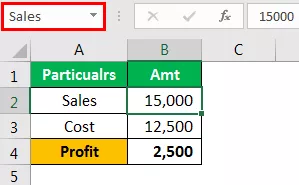
Τοποθετήστε έναν κέρσορα στο κελί B3 και καλέστε το Κόστος.

Τώρα στη στήλη κέρδους, μπορούμε να αναφέρουμε αυτά τα ονόματα αντί για αναφορές κελιών.

Αυτό είναι το βασικό πράγμα για το Named Ranges.
Πώς να δημιουργήσετε ονομαστικές σειρές χρησιμοποιώντας τον κώδικα VBA;
Παράδειγμα # 1
Έχετε σκεφτεί ποτέ να δημιουργήσετε μια ονομαστική περιοχή χρησιμοποιώντας τον κώδικα VBA;
Ακολουθήστε τα παρακάτω βήματα για να δημιουργήσετε μια ονομαστική περιοχή.
Βήμα 1: Ορίστε τη μεταβλητή ως "Range".
Κώδικας:
Sub NamedRanges_Example () Dim Rng ως Range End Sub

Βήμα 2: Τώρα ορίστε τη μεταβλητή "Rng" σε συγκεκριμένα κελιά που θέλετε να ονομάσετε.
Κώδικας:
Sub NamedRanges_Example () Dim Rng As Range Set Rng = Range ("A2: A7") End Sub

Βήμα 3: Η χρήση του αντικειμένου "ThisWorkbook" έχει πρόσβαση στην ιδιότητα Names.

Έχουμε τόσες πολλές παραμέτρους με τη μέθοδο Names.Add . Ακολουθούν οι εξηγήσεις.
(Όνομα): Το όνομα δεν είναι τίποτα, αλλά ποιο είναι το όνομα που θα θέλαμε να δώσουμε στο εύρος που καθορίζουμε.
Κατά την ονομασία του κελιού, δεν πρέπει να περιέχει ειδικούς χαρακτήρες εκτός από το σύμβολο υπογράμμισης (_) και δεν πρέπει να περιέχει και διαστημικούς χαρακτήρες. Δεν πρέπει να ξεκινά με αριθμητικές τιμές.
(Αναφέρεται σε): Αυτό δεν είναι τίποτα άλλο από το εύρος των κελιών που αναφερόμαστε.
Νομίζω ότι αυτές οι δύο παράμετροι είναι αρκετά καλές για να ξεκινήσει η διαδικασία.
Βήμα 4: Στο όνομα, το όρισμα εισάγει το όνομα που θέλετε να δώσετε. Έχω ονομάσει "SalesNumbers".
Κώδικας:
Sub NamedRanges_Example () Dim Rng As Range Set Rng = Range ("A2: A7") ThisWorkbook.Names.Add Name: = "SalesNumbers" End Sub

Βήμα 5: Σε ένα όρισμα, εισαγάγετε το εύρος των κελιών που επιθυμούμε να δημιουργήσουμε. Στο όνομα της μεταβλητής "Rng", έχουμε ήδη εκχωρήσει το εύρος των κελιών ως A2 έως A7, οπότε δώστε το όρισμα ως "Rng".
Κώδικας:
Sub NamedRanges_Example () Dim Rng As Range Set Rng = Range ("A2: A7") ThisWorkbook.Names.Add Name: = "SalesNumbers", RefersTo: = Rng End Sub

Εντάξει, αυτός ο κωδικός θα δημιουργήσει μια ονομαστική περιοχή για κελιά από A2 έως A7.
Τώρα στο φύλλο εργασίας, έχω δημιουργήσει ορισμένους αριθμούς από A2 έως A7.

In the A8 cell, I want to have the total of the above cell numbers. Using the named range, we will create a SUM of these numbers.
Code:
Sub NamedRanges_Example() Dim Rng As Range Set Rng = Range("A2:A7") ThisWorkbook.Names.Add Name:="SalesNumbers", RefersTo:=Rng Range("A8").Value = WorksheetFunction.Sum(Range("SalesNumbers")) End Sub

If you run this code manually or by pressing the f5 key then, we will get the total of a named range in cell A8.

This is the basic must-know facts about “Named Ranges.”
Example #2
In VBA using RANGE object, we can refer to the cells. Similarly, we can also refer to those cells by using named ranges as well.
For example, in the above example, we have named the cell B2 as “Sales” and B3 as “Cost.”
By using actual cell reference, we refer to those cells like this.
Code:
Sub NamedRanges() Range("B2").Select 'This will select the B2 cell Range("B3").Select 'This will select the B3 cell End Sub

Since we already created these cells, we can refer to using those names like below.
Code:
Sub NamedRanges() Range("Sales").Select 'This will select cell named as "Sales" i.e. B2 cell Range("Cost").Select 'This will select cell named as "Cost" i.e. B3 cell End Sub

Like this, using Named Ranges, we can make use of those cells. Using these names, we can calculate the profit amount in cell B4. For this first name, the cell B4 as Profit.

Now in the VBA editor, apply this code.
Code:
Sub NamedRanges_Example1() Range("Profit").Value = Range("Sales") - Range("Cost") End Sub

Αυτό θα υπολογίσει το ποσό κέρδους στο κελί που ονομάζεται "Κέρδος".










